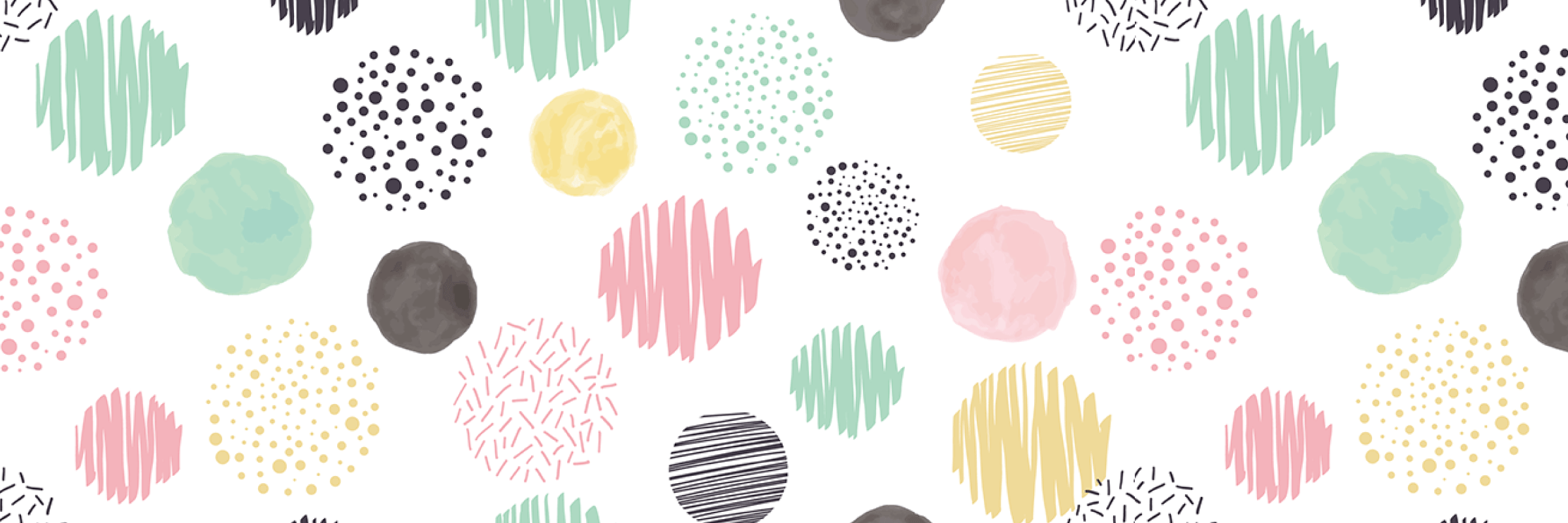STEP
事前確認
お使いのPCのOfficeのビット数を確認します。
- Excelを起動
- [ファイル]→[アカウント]
- 右側にある[Excelのバージョン情報]
- 上部記載のビット数を確認
クリックして拡大表示
STEP
HAYAWAZAダウンロード
「step1.事前準備」で確認したビット数と同じHAYAWAZAをダウンロードします。
STEP
HAYAWAZAインストール
手順
セットアップウィザードの開始
step2でダウンロードしたファイルをダブルクリックしてインストールを開始します
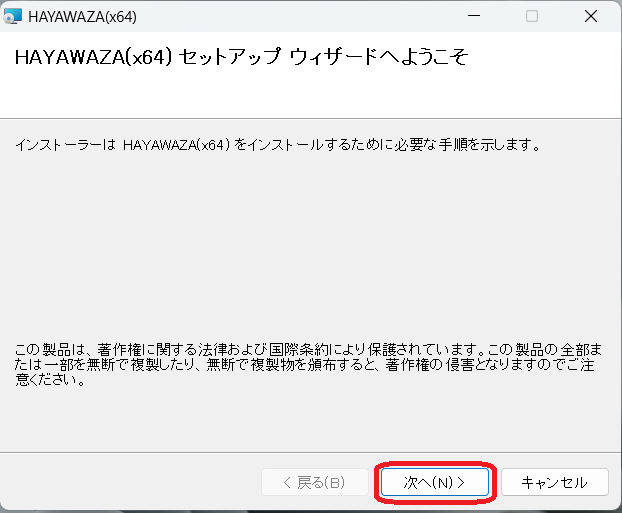
手順
インストールフォルダーの選択
インストール先のフォルダーを指定します。
ユーザーの指定は通常「このユーザーのみ」にチェックを入れます。
※1台のPCで複数ユーザー(Windowsのログインユーザーが別)でHAYAWAZAを利用する場合のみ「すべてのユーザー」にチェックを入れます。
「次へ」をクリックします。
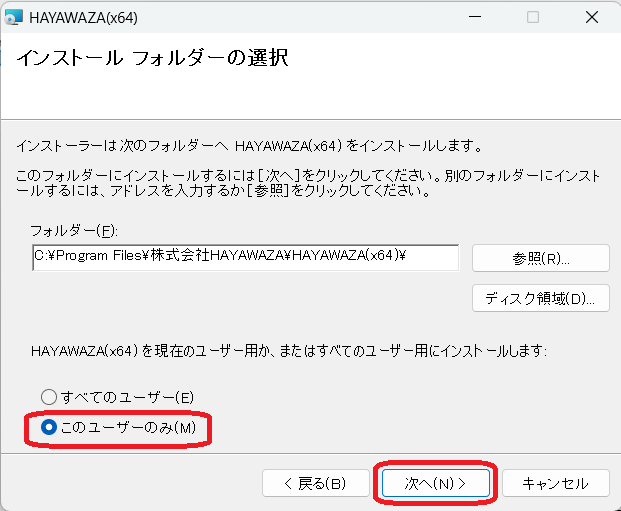
手順
インストールの確認
「次へ」をクリックします。
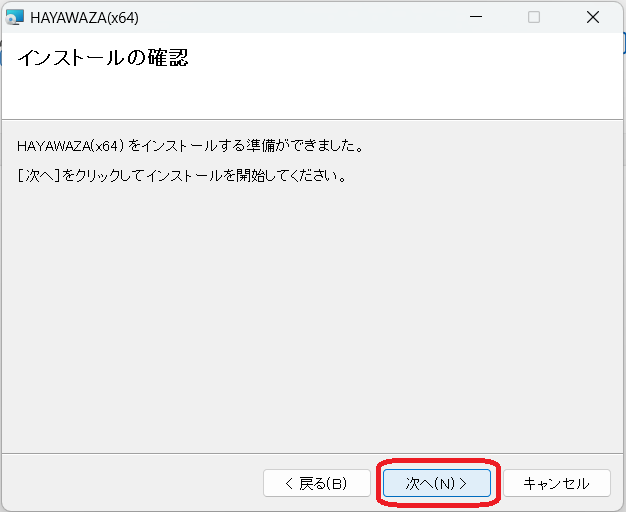
手順
インストールの完了
「閉じる」をクリックしてインストール完了です。
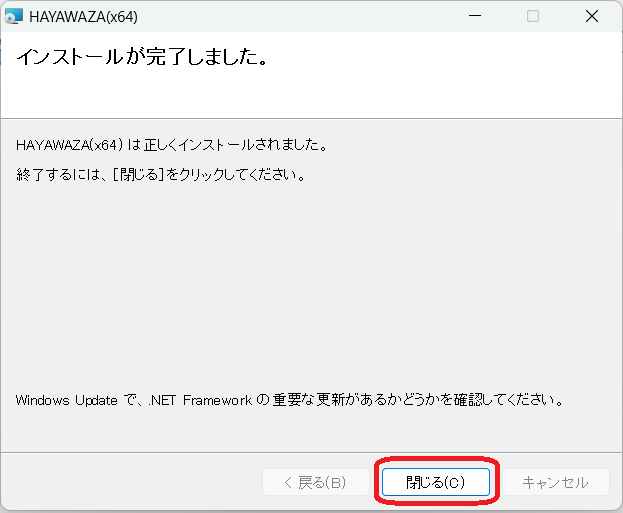
STEP
インストール完了
これでインストールは完了です。
HAYAWAZA初回起動時にライセンス番号登録の画面が表示されます。
HAYAWAZAのご契約状況(ご契約済み、体験版のみ、未契約)でライセンス番号登録方法が異なります。
以下のボタンをクリックいただき
「初めてお使いの方へ」の「step2.HAYAWAZAをご契約済みですか?」の質問にお答えいただくと登録方法が表示されます。
その後の流れは「初めてお使いの方へ」に沿って進めてください。